¿Cómo particionar un disco duro en Windows 10?
Debe tenerse en cuenta que el 10 de Windows como cualquier otro OS permeable introducido por Microsoft trabaja en la misma mecánica y asegúrese de que el necesario se hace en relación con el formato de disco duro y la partición de lo que tal vez el caso. Para asegurarse de que el mejor y el proceso del arte se ha introducido en este sentido se aconseja asegurarse de que el tutorial es leído y aplicado en su totalidad ya que no sólo facilitará el proceso sino que también asegurará que los programas de estado de la técnica se introducen para hacer el necesario de la mejor manera.
¿Cómo formatear un disco duro en Windows 10?
Para asegurarse de que el disco duro está formateado con Windows 10 es aconsejable asegurarse de que proceso que siguen los usuarios de windows 7 y 8 es a seguir para asegurarse de que el mejor resultado se genera en este sentido. También asegurará que el usuario obtiene el mejor y el proceso de vanguardia en este sentido para asegurarse de que nunca se enfrenta el problema de formato. En otras palabras si hay una próxima vez entonces el usuario puede seguir el proceso sin ningún problema y el problema y aparte de este tutorial el usuario no necesita encontrar la solución en otros lugares. Los siguientes son los pasos incluidos en este sentido:
- El camino a seguir es mi PC > clic derecho el icono para entrar en administrar parte para iniciar el proceso:
- En la siguiente pantalla el usuario debe asegurarse de que la administración de discos se selecciona para ver todos los discos disponibles:
- El usuario entonces necesita para asegurarse de que la derecha hacer clic en la partición que debe ser formateado y se selecciona la opción de "Formato":
- En la siguiente pantalla que el usuario debe asegurarse de que el tamaño del clúster se determina y el botón Aceptar debe presionarse para asegurarse de el proceso termina aquí en su totalidad:
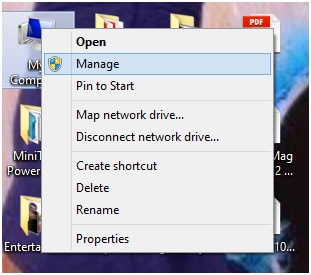

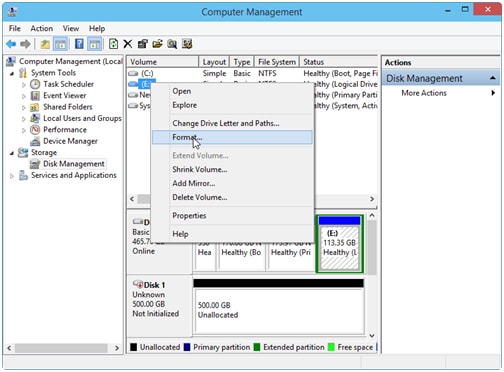
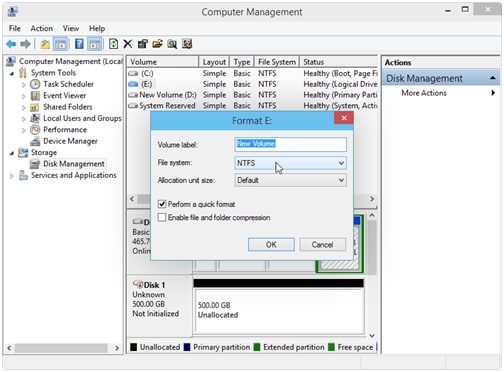
¿Cómo crear particiones en Windows 10?
Para novatos usuarios crear particiones podrían ser una tarea desalentadora como la 10 de Windows es una versión relativamente más reciente del sistema operativo que ha sido lanzada por Microsoft. Esta sección aborda el fenómeno de que cómo se puede hacer con facilidad y satisfacción y también debe ser observado que en herramientas como los programas de software de terceros puede utilizarse para asegurarse de que el problema se resuelve en el mejor interés del usuario que él o ella para lograr el resultado deseado. Siguientes dos puntos deben ser considerados antes de la partición se crea en windows 10:
A.On ejecuta la partición sólo es posible si hay es espacio sin asignar que se ha quedado durante la instalación.
B. si que el usuario debe asegurarse de la partición se crea todavía entonces los volúmenes existentes reducir el tamaño para crear el espacio no asignado como se muestra:
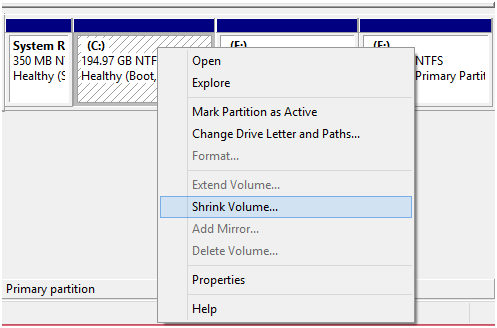
Los siguientes son los pasos que deben seguirse para asegurarse de que la partición de windows 10 se crea con facilidad:
- En el escritorio, el usuario debe haga clic con el botón derecho el icono de "Mi PC" y luego la opción de administrar debe seleccionarse:
- La opción de administración de discos es entonces seleccionarse para proceder a este respecto:
- El espacio no asignado es luego hacer derecha clic para asegurarse de que está seleccionada la opción de "Nuevo volumen de la muestra" a seguir adelante:
- El tamaño es entonces que se asignará para asegurarse de que el Asistente para la nueva partición comienza en este sentido:
- La letra de unidad es entonces que se asignará para asegurarse de que la nueva partición obtiene un nuevo nombre especificado. Se puede seleccionar haciendo clic en la flecha desplegable en ese sentido:
- En la página de formato el usuario debe asegurarse de que los ajustes se seleccionan según el deseo. Para todos los usuarios novatos se recomienda Asegúrese que la configuración por defecto ya que son como la mayoría de los usuarios no es conocedores de la tecnología y esto podría llevar a problemas Si selecciona erróneamente:
- Tan pronto como el botón se hace clic en el proceso de crear nueva partición terminará y se solicitará al usuario a hacer uso de la unidad:
- La unidad puede entonces utilizarse normalmente como las otras unidades en este sentido y esto completa el proceso en su totalidad:
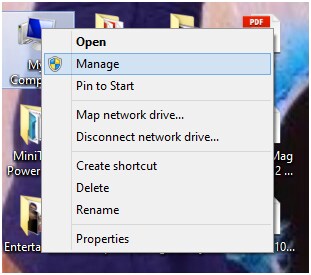
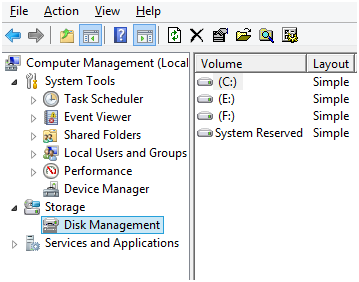
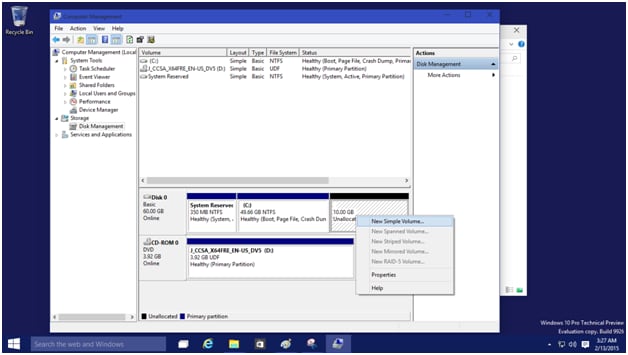
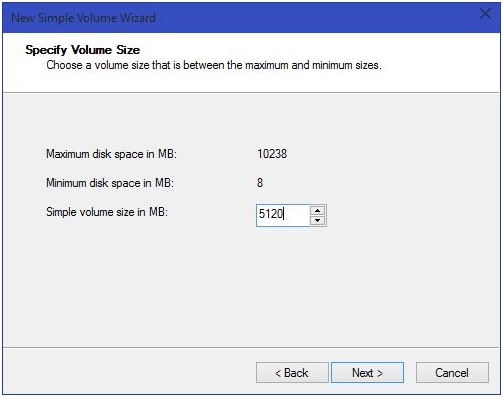
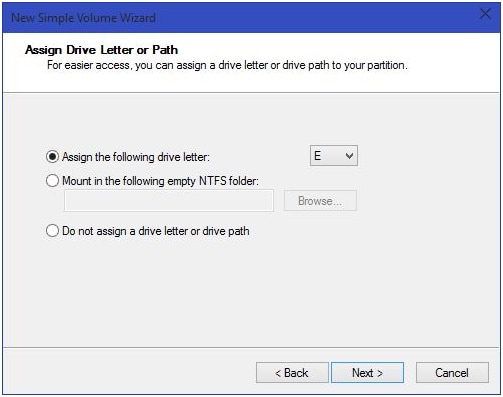
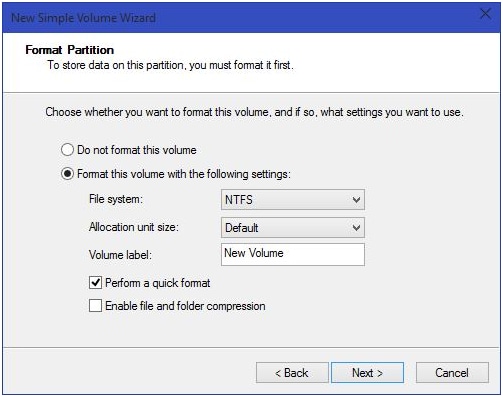
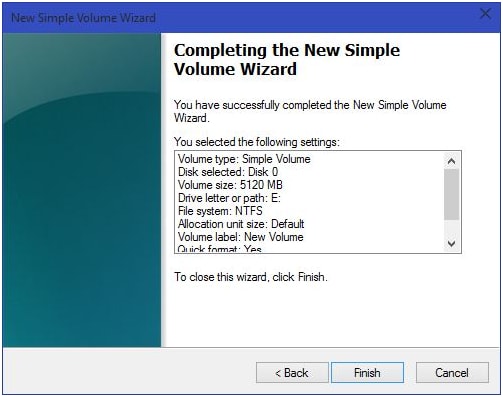
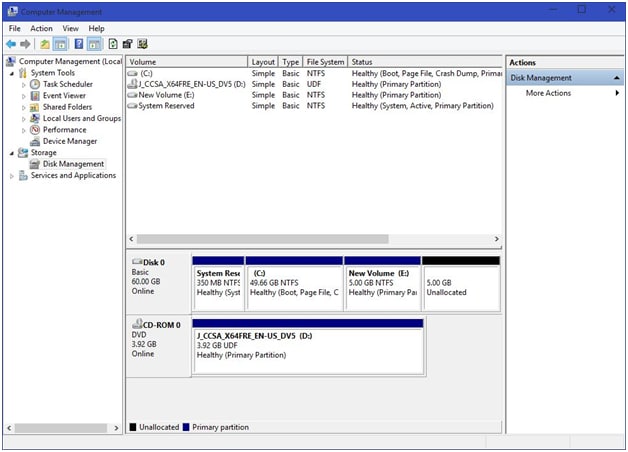
Herramientas que facilitan la partición
Los siguientes son dos herramientas que podrían utilizarse para asegurarse de que el proceso de partición es más fácil y lo mejor y los resultados de vanguardia se obtienen en este sentido:
MiniTool Partition Wizard
Esta herramienta es una de las mejores y el programa estado de la técnica que puede utilizarse para asegurarse de que los mejores resultados se obtienen. Aunque se paga, pero el usuario también puede utilizar la versión gratuita que está disponible en línea con algunas limitaciones. Ayuda al usuario para asegurarse de que las particiones se fusionó, eliminadas, crean e incluso sobrescritas para asegurarse de que el mejor y los resultados de vanguardia se obtienen en este sentido. Para que la herramienta esté instalado las necesidades del usuario para asegurarse de que la URL http://download.cnet.com/MiniTool-Partition-Wizard-Free-Edition/3000-2094_4-10962200.html se sigue para obtener la edición más reciente.
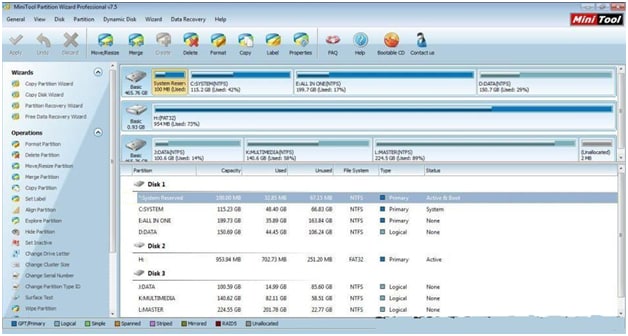
Respaldado por el poder de Wondershare es uno de los mejores y los programas de vanguardia para asegurarse de que el seguro que se recuperaron los datos de la mejor manera posible y el usuario también la elección general inteligente para el futuro podrían ser utilizados donde sea necesario. Se puede descargar desde la URL http://www.wondershare.com/data-recovery/ y la guía también está allí para facilitar la vida del usuario en este sentido. El programa viene con la prueba gratuita, así que seguro que la decisión del usuario y la inclinación se cambia para que las versiones pagadas también pueden hacer su camino a través.
4.088.454 personas han descargado
Cosas para cuidar al particionar disco duro
Los siguientes son algunos puntos que deben considerarse en este sentido:
- Del funcionamiento comando la utilidad chkdsk debe ejecutarse para asegurarse de que los errores y la salud general del disco está activada y el usuario obtiene la plena conciencia acerca de la partición.
- El sistema operativo que se ha instalado en la unidad debe ser separada de los datos del usuario y también hará que el usuario obtiene el mejor y el estado de la técnica del servicio en relación con la recuperación de datos en su caso.
- La partición que debe ser hecho también debe ser desfragmentada para asegurarse de que desgaste excesivo también se previene en este sentido.

